有没有人和小编一样,曾经很好奇那些带着声调的拼音是怎么打出来的呢?自从使用了WPS办公软件之后,我终于知道了在Word中拼音声调怎么打。快跟着小编一起来看看这个文字小技巧吧!
首先还是在顶部的工具栏中点击插入,在下方的工具栏中我们选择符号的按钮,具体操作如下图所示:
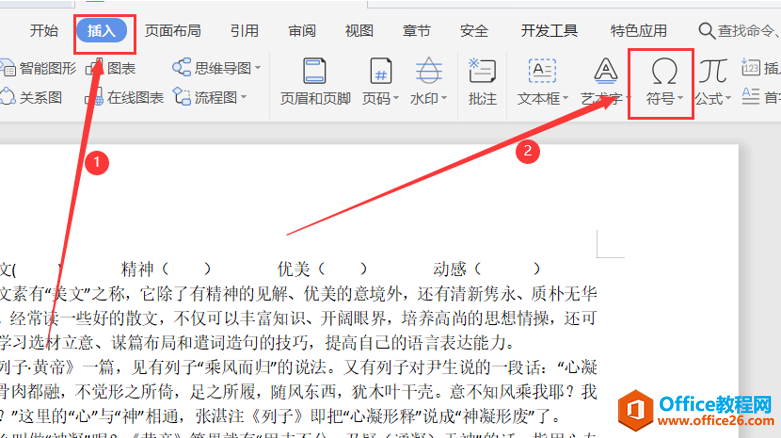
点击符号按钮,在下拉列表中,我们在左侧选择语文:
WPS word中如何批量复制粘贴格式
当我们用WPS办公软件办公的时候,利用好复制粘贴可以给我们节省不少的时间,但是你知道如何批量的复制粘贴吗?当然小编所说的这个复制粘贴还包括格式上的复制粘贴哦!其实有一个非常
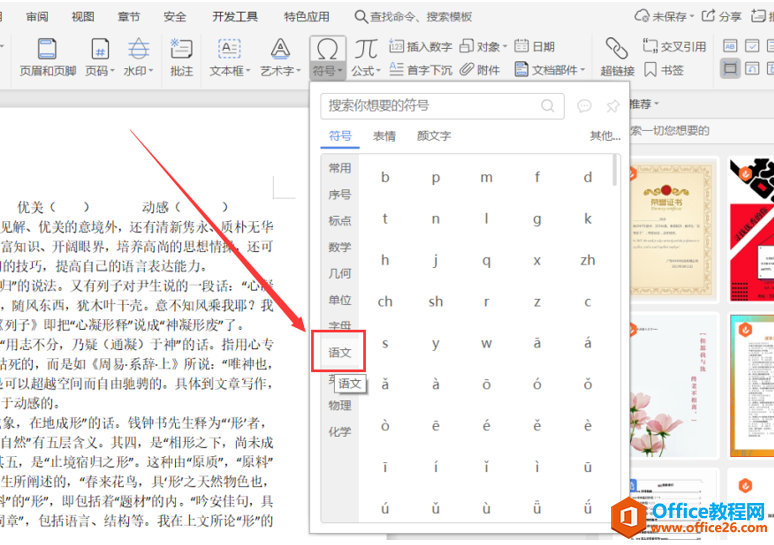
点击语文之后,我们可以滑动滚轮,就会发现有很多标着声调的拼音,具体如下图所示:
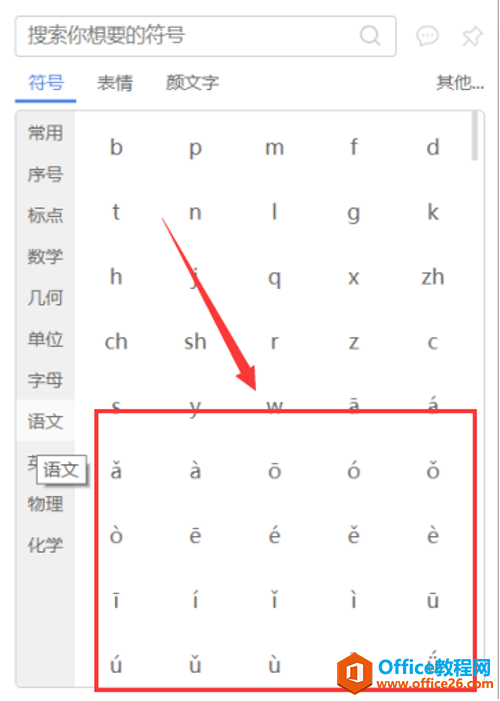
然后我们就可以像语文课本中那样,打出带有声调的拼音啦:
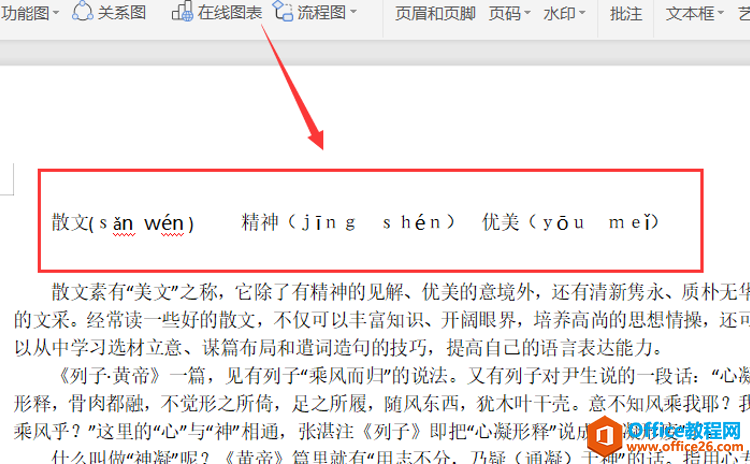
WPS word中拼音声调怎么打的下载地址:
WPS 如何快速将word里的文本转为表格
用Word软件办公时我们肯定都用过表格,一般情况来说我们都是先插入表格,然后再编辑表格中的内容。那么你们知道如何快速将Word里的文本转为表格吗?也就是说,先有文字,再有表格。如果


